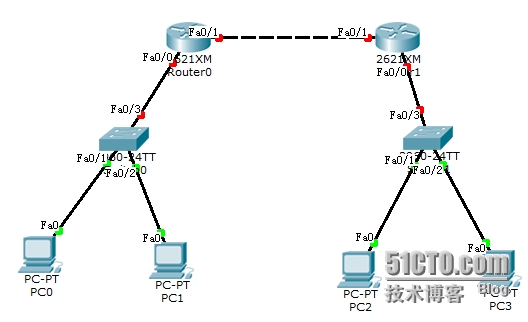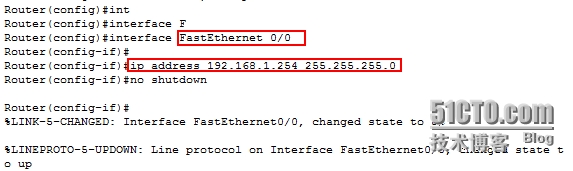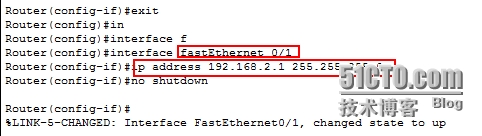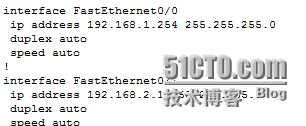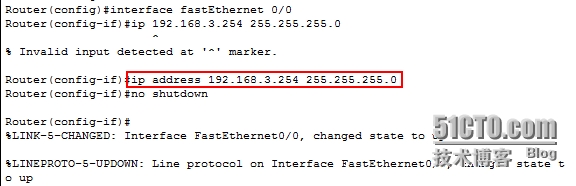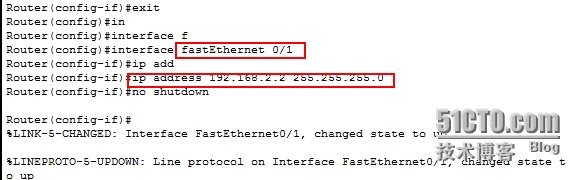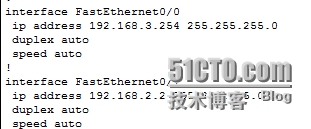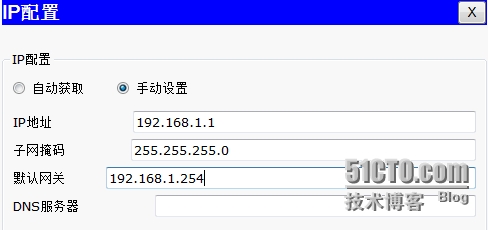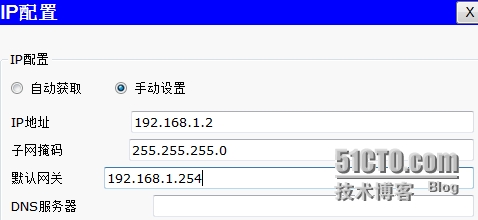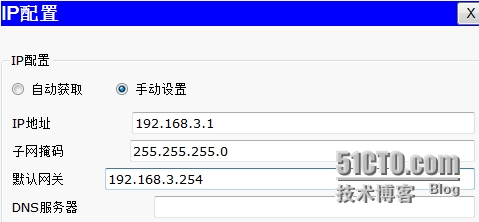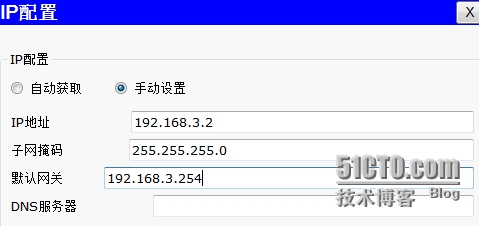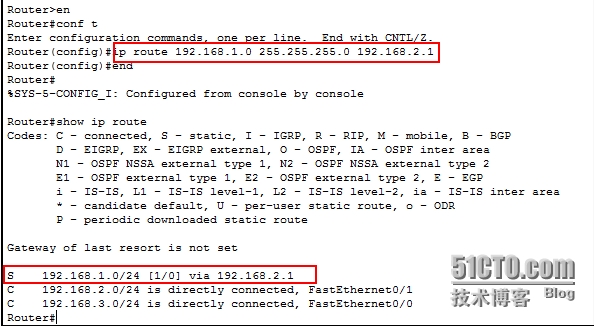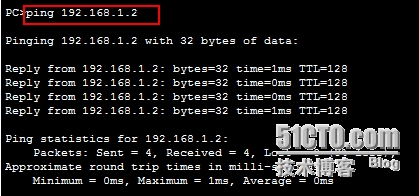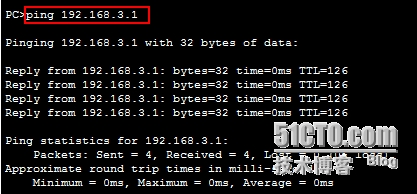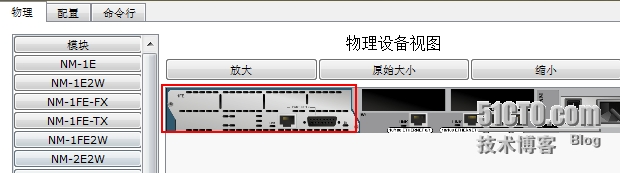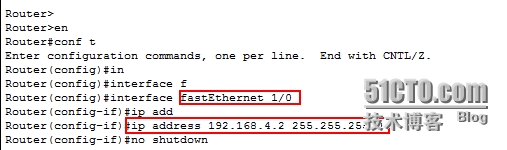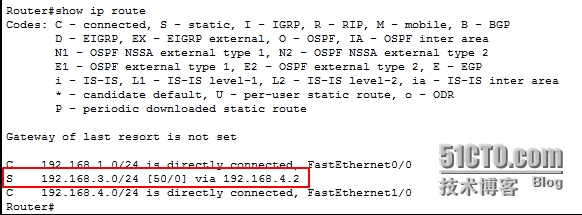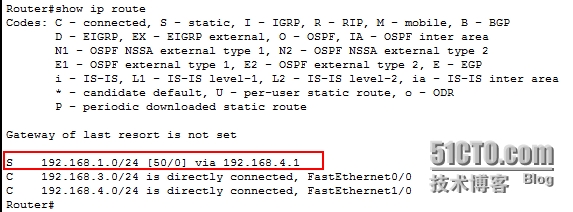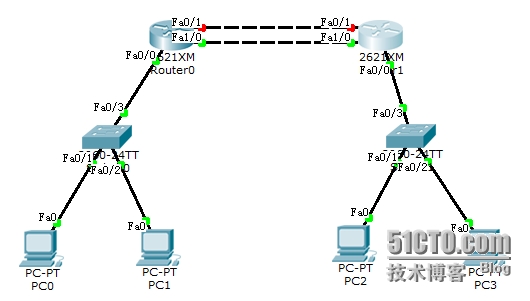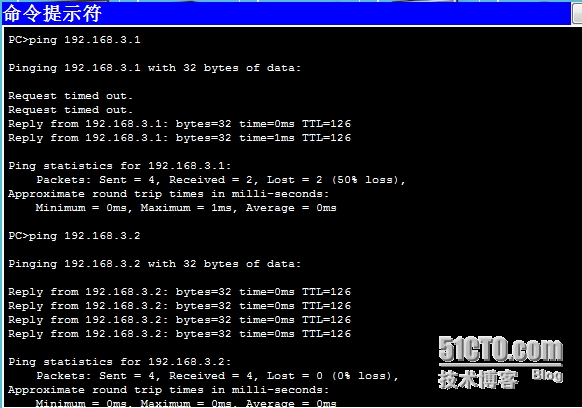实验1:静态路由与浮动路由的配置
实验目标
通过给路由器配置静态路由使不同网络段的主机相互连通
给路由器配置浮动路由,静态路由损坏时使用浮动路由
实验环境
实验步骤
1、 为路由器配置IP
Router0:fa0/0:192.168.1.254
Fa0/1:192.168.2.1
Router1:fa0/0:192.168.3.254
Fa0/1:192.168.2.2
2、 为主机配置IP和网关
PC0
PC1
PC2
PC3
3、 为路由器配置静态路由
Router0:
Router1:
4、 主机ping通
PC0分别ping PC1、PC2、PC3,相反同样可以ping
5、 为路由器再加一个接口,再将两个路由器相连,配置一个浮动路由,使其优先级为50
1) 先将上面的信息保存,在特权模式下输入write
2) 为路由器加接口,先关闭在加接口,之后再打开
3) 为路由器配置浮动路由
配置IP
Router0:
Router1:
配置浮动路由
Router0:
Router1:
6、 将优先级为1的静态路由断开,浮动路由启用
将接口0/1禁用,输入show ip route查看路由表
Router0:
Router1:
结果验证
网络拓扑
主机ping通
问题和经验总结
配置浮动路由之后查看路由表看不到,应该要先把静态路由的接口禁用才能看到浮动路由的信息